Malo je poslovnih resursa jednako vrijedno kao i popis kontakata. Nije ni čudo da tvrtke kao što su Twitter i iPad app dobavljača putova pokušavaju doći do kontakata s njihovim klijentima - ili bez njihovog izričitog dopuštenja.
Povezane priče
- Spoji svoje Gmail i iPhone kontakte
- Sinkronizacija kontakata i kalendara između programa Outlook, Gmail i iPhonea
- Sinkronizacija kontakata između programa Thunderbird i Googlea
- Automatski sinkronizirajte Gmail i Outlook kontakte
- Uslužni program spaja duplicirane kontakte programa Outlook
Kontakti su poput zečeva: obično se množe kad se sastanu.
Prošle godine moj Gmail popis kontakata porastao je za 50 posto, da ne spominjem mnoga ažuriranja i promjene postojećih unosa. Programi za sinkronizaciju kontakata obećavaju ažuriranje podataka u višestrukim adresarima, ali programi koje sam pokušao stvoriti toliko su duplikata da su više problema nego što su vrijedni.
Dugoročno možete uštedjeti vrijeme tako što ćete ručno dotjerivati jednu glavnu listu kontakata, a zatim izvesti ažurirani adresar na druge uređaje. Počnite s čišćenjem kontakata u Gmailu ili Outlooku prije uvoza popisa u svoj iPad, iPhone ili mrežni adresar.
Uklonite duplikate, osvježite zastarjele kontakte na usluzi Gmail i Outlook
Web-mjesto za podršku sustava Microsoft Office opisuje opcije za rukovanje dvostrukim zapisima pri uvozu popisa kontakata u Outlook. Nakon što se duplikati nalaze na popisu, morate ih ručno izbrisati razvrstavanjem po imenu, adresi e-pošte ili drugom polju, Ctrl-odabir duplikata i pritiskom na Delete.
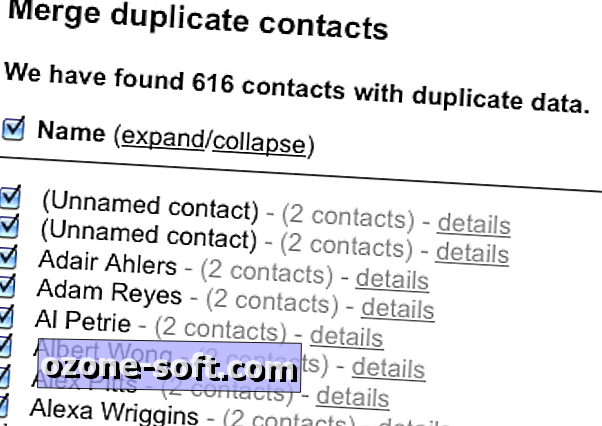
Gmail automatizira uklanjanje dvostrukih kontakata. Kliknite Više u prozoru Kontakti i odaberite Traži i spajanje duplikata. Pojavljuje se prozor s popisom duplikata. Kliknite gumb Spoji da bi Gmail kombinirao podatke u duplikatima u pojedinačne unose za svako ime ili adresu e-pošte. Ovisno o broju i sadržaju kontakata, rezultirajući zapisi mogu ponoviti iste podatke na više polja.
Kada sam pokrenuo Gmail-ov uklanjanje duplikata, moj popis kontakata bio je prepolovljen na 625 unosa. Trebalo je oko pola sata za ručno brisanje preostalih duplikata i uklanjanje unosa bez roditelja. Popis je tada imao oko 600 adresa. Proveo sam još 30 minuta ažurirajući informacije s novim i promijenjenim telefonskim brojevima i adresama s iPhone uređaja, gdje se najprije bilježi većina promjena.
Na kraju kliknite Više> Izvezi, odaberite grupu koju želite izvesti na padajućem popisu na vrhu prozora, odaberite jedan od tri formata izvoza (Google, Outlook ili VCard za Apple adresare i druge aplikacije), i kliknite Izvezi.

Kao što sam već spomenuo, Outlooku nedostaje automatski način brisanja duplikata zapisa, iako dodaci poput slobodnog Outlook Duplicate Items Remover obećavaju da će obaviti posao. (Pisao sam o ODIR-u u postu od lipnja 2008.)
Vjerojatno ćete potrošiti više vremena i truda prilikom preuzimanja i instaliranja dodatka nego što biste ručno izbrisali dvostruke kontakte programa Outlook pomoću metode sort-and-Ctrl. Zatim ažurirajte kontakte s novim unosima i promijenjenim informacijama s telefona ili na mjestu gdje snimate nove brojeve i adrese dok saznate za njih.
Da biste izvezli Outlookove kontakte, kliknite Datoteka> Uvezi i izvezi, a zatim prođite kroz čarobnjak, kao što je opisano na Microsoftovoj web-lokaciji za podršku.
Pomaknite svoj novi popis kontakata na iPhone ili iPad putem usluge iTunes
Da biste dodali kontakte izvezene iz programa Outlook ili Gmail na iPhone ili iPad, povežite uređaj s računalom ili Mac računalom, otvorite iTunes, odaberite uređaj u lijevom oknu i kliknite karticu Info. Opcije u odjeljku Kontakti pri sinkronizaciji adresara omogućuju sinkronizaciju nekih ili svih kontakata s Googleom ili Yahoo-om. U odjeljku Napredno na dnu zaslona nalazi se opcija za zamjenu kontakata na uređaju s popisom s računala.
Zamjena iPhone / iPad kontakata čistom verzijom na PC-u ili Macu izbjegava duplikate koji su na kraju rezultat sinkronizacije različitih popisa - barem većinu duplikata. U testiranju ove značajke otkrio sam da je uvijek bilo jedan ili dva više zapisa na ipadu ili iPhoneu nego što su na izvornom popisu.
Ako imate iCloud račun, možete postaviti iPhone ili iPad da sinkroniziraju kontakte s tim uslugama putem mogućnosti Postavke uređaja. Odaberite Mail, kontakti, kalendari i odaberite Add Account. Odaberite iCloud, unesite podatke o računu i prođite kroz čarobnjak za prijavu. Odaberite usluge koje želite aktivirati (uključujući Kontakte) i pritisnite Spremi.
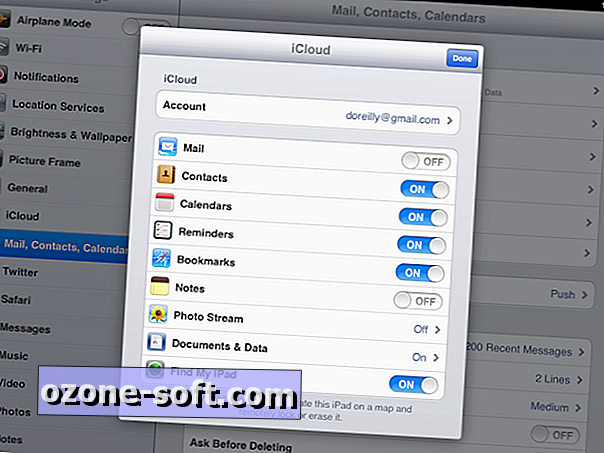
Nisam uspio ostvariti svoj cilj da imam identične popise kontakata u Gmailu, Outlooku, adresaru mog Mac-a, iPhoneu i iPadu, ali sam bio prilično blizu: kad sam završio s čišćenjem od tri sata, izvoz, a svaki od pet spremišta imao je između 597 i 605 unosa. To su brojevi s kojima mogu živjeti.
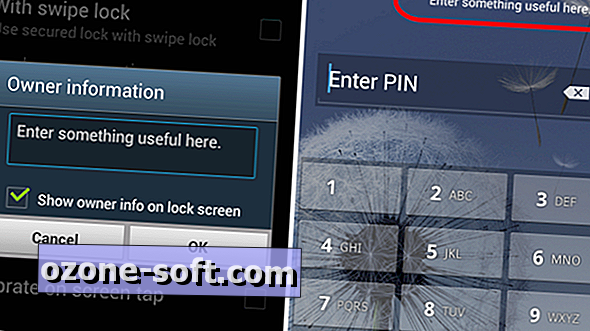


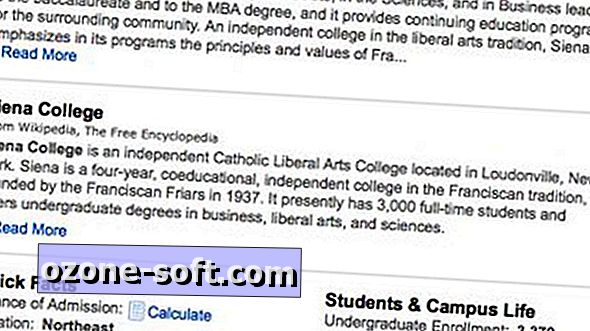









Ostavite Komentar